Word 2007最显著的变化就是引入了“功能区”界面,取代了旧版本的菜单和工具栏,一开始你可能会觉得不习惯,但一旦熟悉,你会发现它把大多数常用命令都组织得非常直观,最上面是“选项卡”,开始”、“插入”、“页面布局”等,点击每个选项卡,下面会显示相关的“功能组”,组里面才是具体的命令按钮,这就像把工具分门别类放好了,找起来更方便。
我们先从最常用的“开始”选项卡说起,这里是你处理文字的核心区域。“剪贴板”组里的复制粘贴不用多说,但有个“格式刷”特别有用,你设置好一段文字的字体、颜色、大小后,点击一下格式刷,然后用鼠标刷过另一段文字,格式就一模一样了,双击格式刷,可以连续给多处文字刷上相同格式,用完再按一下Esc键退出就行。
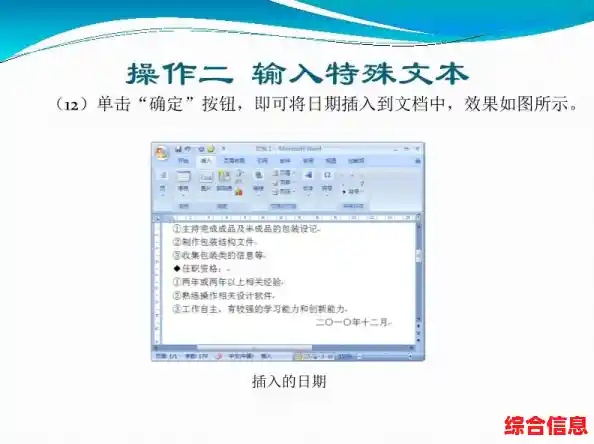
“字体”组和“段落”组是调整文字和排版样式的,除了基本的加粗、斜体,多试试“字符边框”、“底纹”和“中文版式”(双行合一”,用于制作联合发文标题),在“段落”组里,“项目符号”和“编号列表”能让你的要点更清晰,调整行距和段落间距,不要让文字挤在一起,是让文档看起来专业的关键一步。
“样式”组是Word 2007的一个强大功能,但很多人忽略了,别再用笨办法手动调整标题的字体大小了,你可以直接使用内置的“标题1”、“标题2”等样式,选中你的章节标题,点击“标题1”,它不仅瞬间应用一套漂亮的格式,更重要的是,这为你后面自动生成目录打下了基础,修改样式也很简单,在某个样式上右键,选择“修改”,然后设定你喜欢的格式,所有应用了这个样式的文字都会自动更新,一劳永逸。
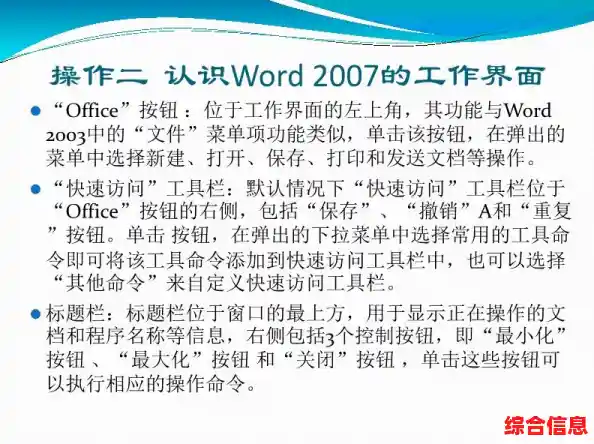
接下来看“插入”选项卡,这里负责往文档里添加各种元素,插入图片后,你会发现菜单栏多了一个“图片工具-格式”选项卡,这是上下文选项卡,只有选中图片时才会出现,在这里你可以调整图片的亮度、对比度,更重要的是“文字环绕”功能,默认是“嵌入型”,图片会像一个大号文字一样呆在行里,改成“四周型环绕”或“紧密型环绕”,你就可以随意拖动图片到任何位置,文字会自动环绕在图片周围,版面立刻灵活起来。
插入“表格”后,同样会出现“表格工具”选项卡,你可以快速给表格套用各种预置的“表样式”,让表格变得美观,插入“页眉和页脚”可以让你在每一页的顶部和底部添加公司Logo、文档标题或页码,页码可以随意放在页脚中间或角落,非常方便。
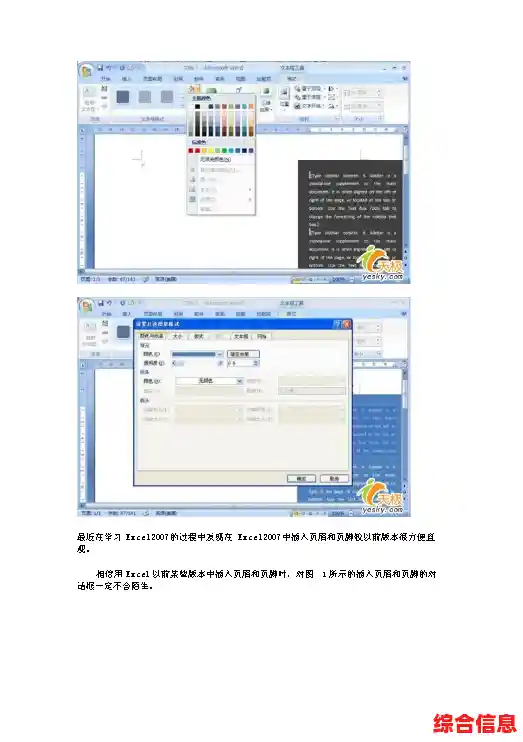
“页面布局”选项卡控制整个文档的版式,在这里你可以设置页边距、纸张方向(横向或纵向)和纸张大小,如果你需要将文档分成两栏,就像报纸那样,就在“页面设置”组里点击“分栏”。“页面背景”组里的“水印”可以给文档添加“机密”或“草稿”等背景文字,而“页面颜色”可以给整个页面设置一个淡淡的底色,保护视力。
还有一个超级实用的功能是“查找和替换”,它不仅在“开始”选项卡的右边,而且功能远超你的想象,它不仅能找文字,还能进行高级替换,你想把文档里所有的“第一章”、“第二章”……这样的标题都设置成红色并加粗,你可以打开“替换”对话框,在“查找内容”里输入“第?章”,点击“更多”,勾选“使用通配符”,然后在“替换为”那里点击“格式”,设置字体为红色、加粗,点“全部替换”后,所有符合模式的标题就一次性被格式化好了,效率极高。
当你写完长篇文档后,如何快速生成目录?如果你之前乖乖地使用了“标题1”、“标题2”样式,这就非常简单了,转到“引用”选项卡,点击“目录”,选择一个自动目录样式,Word就会自动扫描所有标题样式,并在你点击的位置生成一个整齐的、带有页码的目录,如果之后修改了文章内容或标题,只需要在目录上右键“更新域”,整个目录就会自动更新。
掌握这些功能,你基本上就能应对绝大多数日常的文档处理工作了,Word 2007的魅力在于,它把很多复杂的功能变得可视化、易于操作,多动手尝试,遇到不认识的按钮就把鼠标悬停上去看看提示,你会很快从入门达到熟练操作的水平的。